PowerPoint(パワーポイント)やExcel(エクセル)、Word(ワード)共通でバージョン2010以降から対応したスクリーンショット機能。
今まで[prtsc]キー→貼り付け→必要な部分をトリミング、とやっていた作業がより簡単にできるようになりました。ここではその新機能について紹介します。
キャプチャの撮り方
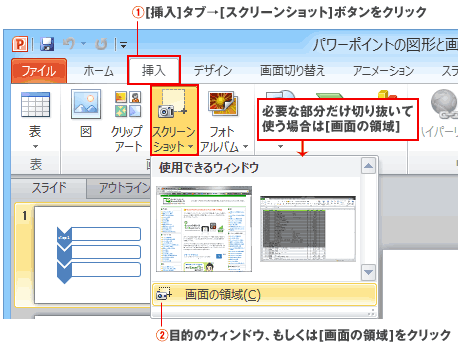
[挿入]タブをクリックし、[画像]にある[スクリーンショット]ボタンをクリックします。
[使用できるウィンドウ]の一覧から目的の画面を選択。
必要な部分だけ切り抜いて使いたい場合は、[画面の領域]をクリックします。
必要な部分だけ切り抜いて使いたい場合は、[画面の領域]をクリックします。
撮りたい画面はデスクトップ上に表示しておく必要があります。最小化されている場合は対象にならないので注意してください。
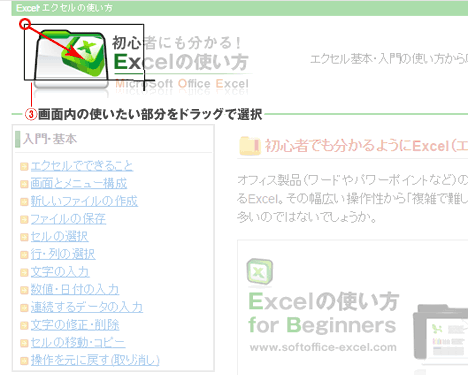
ここでパワーポイントの次にあるウィンドウが一番手前に表示されます。
画面が薄く白い状態でマウスポインタが[+]になったら、挿入したい領域をドラッグします。(選択できる状態になるまで数秒待つ場合があります。)
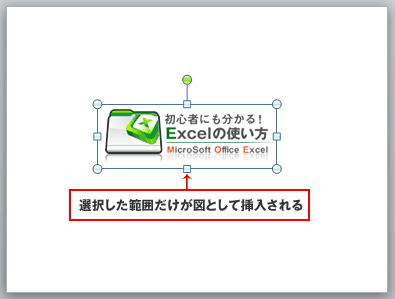
ドラッグが終わると指定した範囲がスライドに図・画像として挿入されます。
もちろん取り込んだ後も他の図と同じようにトリミングやサイズ変更、圧縮などが可能です。

